- ·上一篇教程:win10系统ntoskrnl.exe蓝屏修复方法
- ·下一篇教程:Win10控制面板可直接卸载Win10 Edge PWA应用
win10本地连接未启用dhcp怎么办?
在使用win10的过程中,当遇到显示本地连接无法访问未启用dhcp的提示先不要着急,小编的经验觉得可以进行网络和共享中心进行设置,或者通过运行窗口的services.msc进程来设置解决。一起看一下详细过程吧。
win10本地连接未启用dhcp怎么办
第一种方法
1.快捷键【Win】+【i】打开【设置】,进入【网络和Internet】
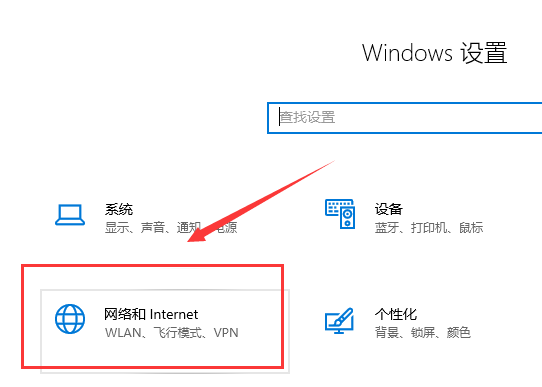
2.左侧找到【以太网】,进入【网络和共享中心】
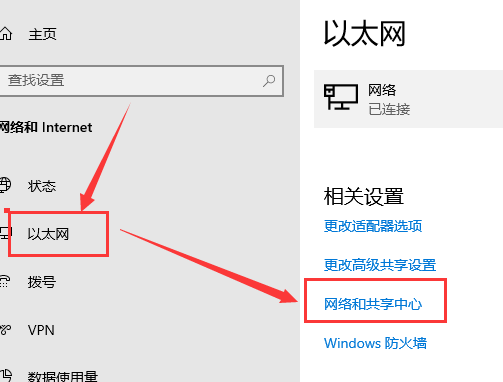
3.打开【网络和共享中心】之后,我们点击里面的【本地连接】
4.打开【本地连接】状态窗口之后,我们点击设置窗口地下的【属性】选项
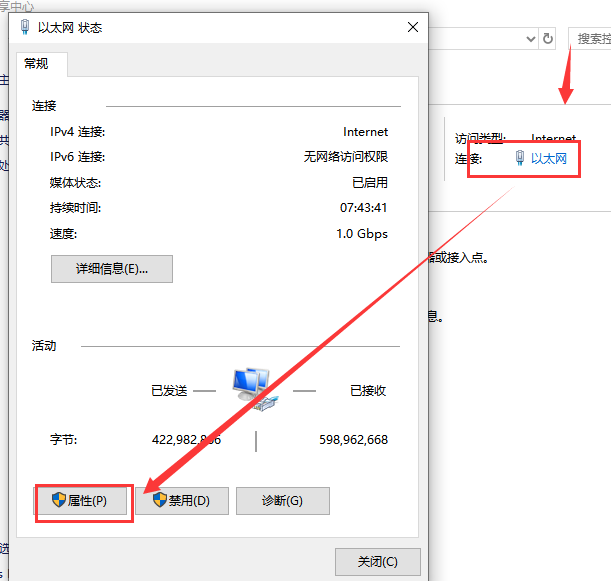
5.打开【本地连接】属性设置窗口之后,我们点击【Internet 协议版本4(TCPIPV4)】,然后点击底下的【属性】
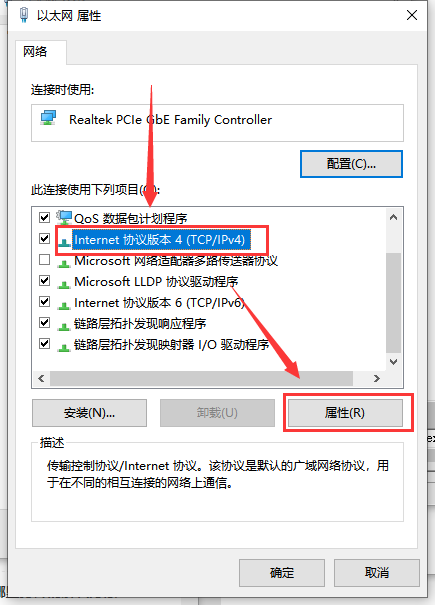
6.打开Internet 协议版本4(TCPIPV4)设置窗口之后,我们勾选【自动获得IP地址】和【自动获得DNS服务器地址】 ,点击【确定】就可以完成所有的操作步骤了
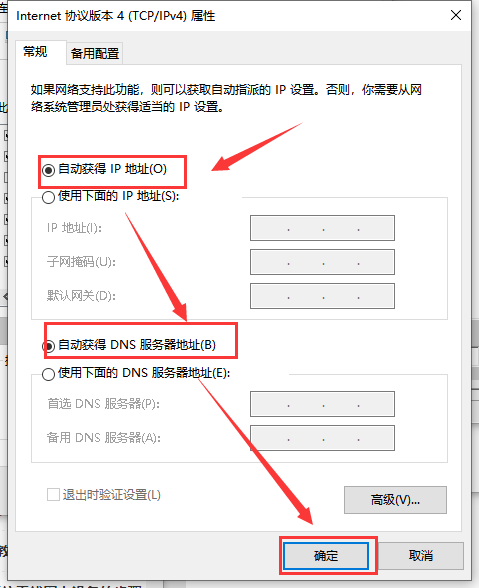
7.重新启用本地连接,查看问题是否解决。
第二种方法
1.组合键【Win】+【r】打开【运行】窗口,输入【services.msc】并回车;
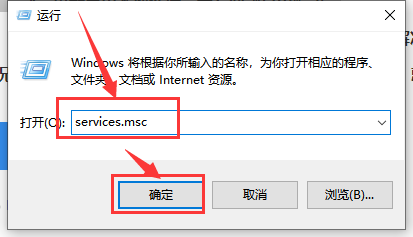
2.出【服务】窗口后,找到【DHCP Client】服务并双击将其打开;
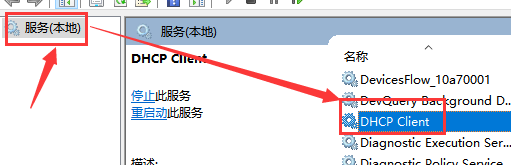
3.开dhcp服务后,将其启用类型改为自动,服务状态改为已启动,然后按确定保存设置即可;
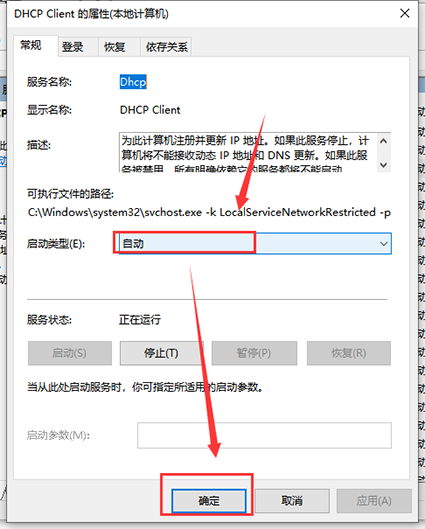
4.新启用本地连接,查看问题是否解决。
Tags:
作者:佚名评论内容只代表网友观点,与本站立场无关!
评论摘要(共 0 条,得分 0 分,平均 0 分)
查看完整评论